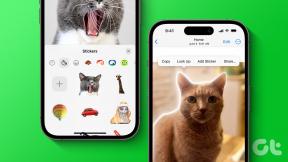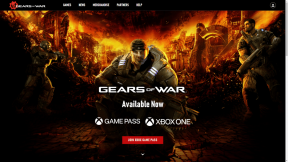Jak používat Object Eraser k úpravě fotografií na telefonech Samsung Galaxy
Různé / / April 22, 2022
Google Pixel 6 opravdu září v oddělení fotoaparátu, zejména možnost Magic Eraser, která vám umožní odstranit nežádoucí objekty. Magic Eraser je a nástroj pro úpravu fotografií které mohou z vašich fotografií odstranit nežádoucí předměty a osoby. Magic Eraser však mají pouze telefony řady Pixel 6.

Telefony Samsung Galaxy jako např Galaxy S22 přibalte alternativní funkci nazvanou Object Eraser. Tato funkce je zabudována přímo do výchozí aplikace Galerie na některých telefonech Samsung Galaxy a funguje jako kouzlo. Zde je návod, jak můžete pomocí Object Eraser upravit své fotografie a odstranit nežádoucí předměty nebo lidi.
Co je objekt Eraser
Object Eraser je nástroj pro úpravu fotografií, který lze použít k odstranění nežádoucích objektů a lidí z obrázku, na který jste již klikli v telefonu. Řekněme, že jste klikli na selfie, ale v pozadí jsou lidé, které neznáte.
K jejich odstranění z fotografie můžete použít Object Eraser. Nedávno Samsung dokonce přidal možnost odstranit z fotografií stíny a odlesky pomocí Object Eraser. Díky tomu je výkonným nástrojem pro úpravu a změnu vzhledu vašich obrázků.
Jak aktualizovat Samsung Gallery
Než vám řekneme, jak efektivně používat Objective Eraser, je důležité aktualizovat aplikaci Galerie v telefonu Samsung na nejnovější verzi. To zajistí, že budete mít všechny nejnovější funkce Object Eraser.
Krok 1: Otevřete na svém telefonu Samsung aplikaci Galaxy Store.
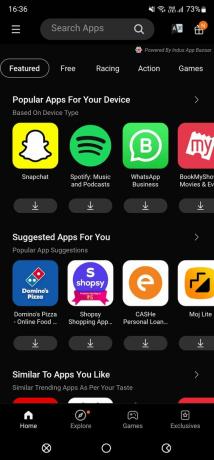
Krok 2: Vyhledejte Samsung Gallery pomocí vyhledávacího pole v horní části.
Otevřete aplikaci Samsung Gallery
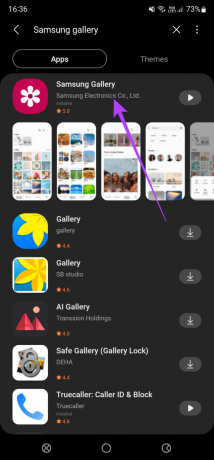
Krok 3: Vyberte první možnost a přejděte na stránku aplikace.

Krok 4: Aktualizujte aplikaci, pokud je k dispozici novější verze.
Jak odstranit objekty a lidi pomocí Object Eraser
Nyní, když máte nejnovější verzi aplikace Samsung Gallery, budou k dispozici všechny funkce aplikace Object Eraser. Zde je návod, jak jej používat.
Krok 1: Otevřete obrázek, který chcete upravit, v aplikaci Galerie.
Krok 2: Klepněte na ikonu úprav na spodní liště.

Krok 3: Vyberte nabídku se třemi tečkami v pravém dolním rohu.

Krok 4: Dále klepněte na Object Eraser.
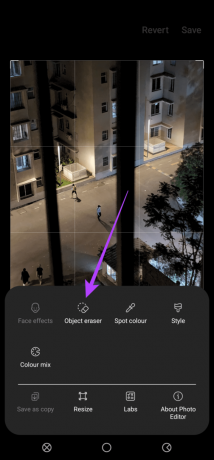
Krok 5: Můžete vybrat nebo kreslit kolem objektů, které chcete z fotografie vymazat. Pokud váš telefon Samsung Galaxy podporuje pero S Pen, použijte jej k přesnému kreslení kolem objektů.

Krok 6: Chcete-li přesněji vybrat menší objekty, můžete je také přiblížit a kreslit kolem nich.
Krok 7: Po výběru všech relevantních objektů klepněte na Vymazat.

Krok 8: Počkejte na dokončení procesu a vybraný objekt bude vymazán. Opakujte stejný postup pro všechny objekty, které chcete vymazat.

Krok 9: Jakmile vymažete všechny objekty, klepněte na Hotovo.

Krok 10: Vyberte možnost Uložit v pravém horním rohu. Telefon odstraní objekty, které vyberete, a uloží konečný obrázek.
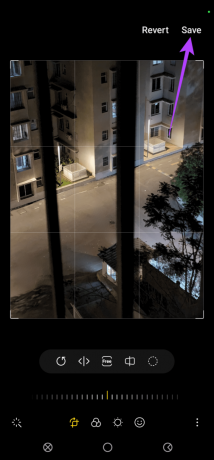
Jak odstranit stíny a odrazy pomocí Object Eraser
Kromě odstranění nežádoucích součástí, jako jsou předměty a lidé, dokáže Odstraňovač objektů dokonce odstranit stíny a odrazy a zlepšit vzhled vašich fotografií. Zde je návod, jak jej používat.
Krok 1: Otevřete obrázek, který chcete upravit, v aplikaci Galerie.
Krok 2: Klepněte na ikonu úprav na spodní liště.

Krok 3: Vyberte nabídku se třemi tečkami v pravém dolním rohu.
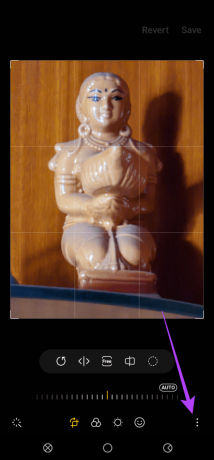
Krok 4: Nyní klepněte na Object Eraser.

Krok 5: Místo kreslení kolem objektu klepněte na tlačítko Vymazat odrazy nebo Vymazat stín podle toho, jakou akci chcete provést.

Krok 6: Na tomto obrázku můžete jasně vidět, že v pozadí je stín objektu. Klepnutím na tlačítko Vymazat stín se tedy pokusíte stín odstranit.
Krok 7: Proces proběhne a stín se odstraní.

Krok 8: Klepněte na Hotovo.
Krok 9: Vyberte možnost Uložit v pravém horním rohu. Vaše úpravy budou uloženy a váš konečný obrázek nebude mít žádné stíny.
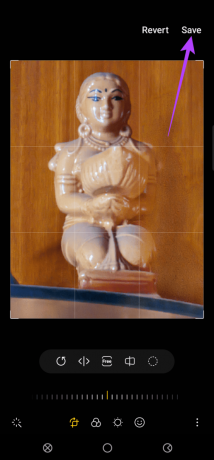
Jak vidíte, výsledný obrázek není tak vyleštěný a má pár kazů. Výsledek, který pomocí této funkce získáte, bude záviset na různých faktorech, jako je složitost objektu, osvětlení a pozadí.
V tomto případě byla barva objektu velmi podobná barvě pozadí. Pro software je tedy těžší vytvořit správné oddělení. Můžete zkusit použít různé obrázky a dejte nám vědět o svých zkušenostech s tímto nástrojem v komentářích
Odstraňte ze svých fotografií nežádoucí předměty a lidi
Pokud lidé foto-bombardují váš obrázek, můžete rychle použít gumu objektů a odstranit je nebo jakékoli jiné nežádoucí prvky z vašich fotografií. To vám pomůže dosáhnout čistšího vzhledu před zveřejněním fotografií na sociálních sítích.
Naposledy aktualizováno 29. března 2022
Výše uvedený článek může obsahovat přidružené odkazy, které pomáhají podporovat Guiding Tech. Nemá to však vliv na naši redakční integritu. Obsah zůstává nezaujatý a autentický.